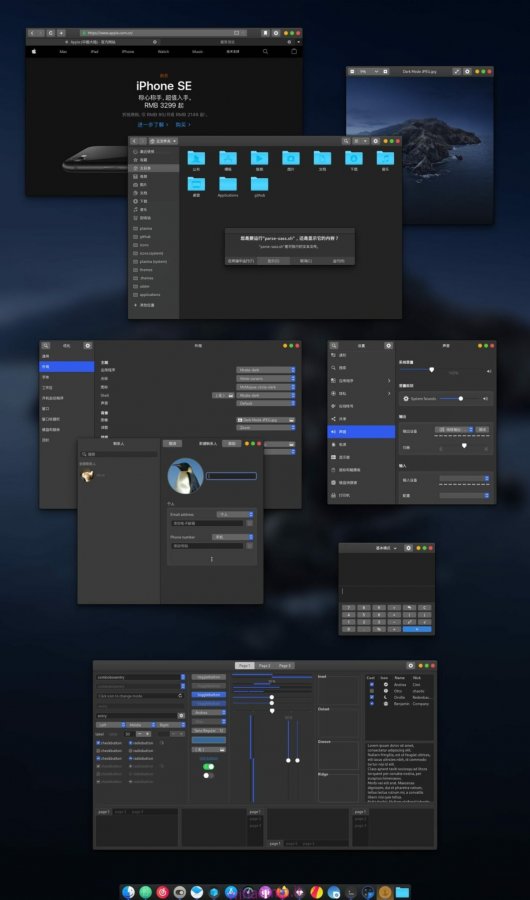Se ti piace macOS Catalina e vuoi che il tuo PC Linux lo assomigli, il tema Mcata GTK è per te. Imita quasi perfettamente l’aspetto di macOS Catalina e include anche una variante scura e una chiara. In questa guida, ti mostreremo come installare il tema Mcata GTK su Linux.
Sommario:
Download di Mcata su Linux
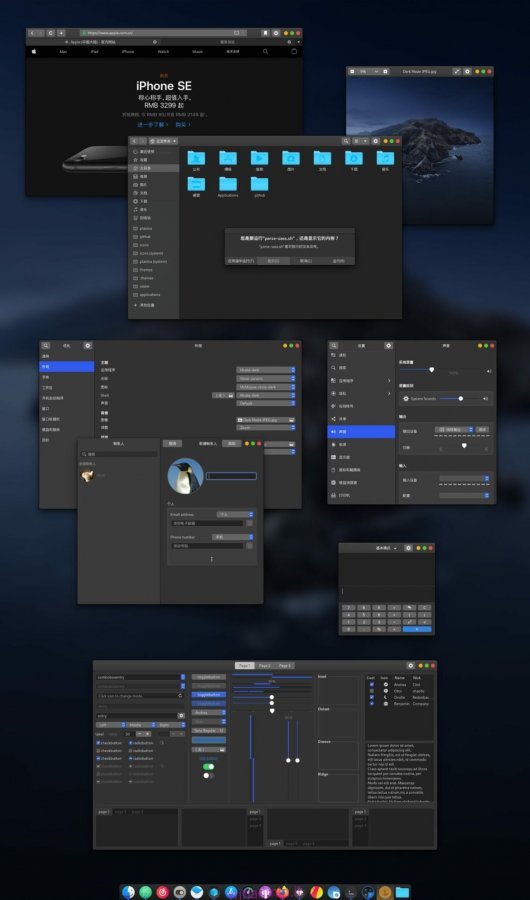
Per scaricare il tema Mcata GTK, devi andare alla scheda “File” su Gnome-look.org, un popolare sito web a tema Linux. Dopo aver fatto clic sulla scheda “File”, vedrai un’ampia selezione di temi tra cui scegliere. Questi temi sono;
Mcata-dark
Mcata-dark-alt
Mcata-scuro-solido
Mcata-dark-solid-alt
Mcata-light
Mcata-light-at
Mcata-light-solid
Mcata-light-solid-alt
Per scaricare uno di questi archivi di temi Mcata GTK, seguire le istruzioni descritte di seguito.
Mcata-dark
Per mettere le mani su Mcata-dark, fare clic sul pulsante blu nella colonna “DL” accanto a Mcata-dark.tar.xz.
Mcata-dark-alt
Vuoi provare Mcata-dark-alt? Fare clic sul pulsante blu nella colonna “DL” accanto a Mcata-dark-alt.tar.xz.
Mcata-scuro-solido
Stai cercando di utilizzare Mcata-dark-solid? Fare clic sul pulsante blu nella colonna “DL” accanto a Mcata-dark-solid.tar.xz.
Mcata-dark-solid-alt
Coloro che vogliono provare Mcata-dark-solid-alt, fare clic sul pulsante blu nella colonna “DL” accanto a Mcata-dark-solid-alt.tar.xz.
Mcata-light
Preferisci temi chiari? Vuoi portare Mcata-light a fare un giro? Fare clic sul pulsante blu nella colonna “DL” accanto a Mcata-light.tar.xz.
Mcata-light-alt
Vuoi provare Mcata-light-alt sul tuo computer? | Fare clic sul pulsante blu nella colonna “DL” accanto a Mcata-light-alt-20200623011809.tar.xz.
Mcata-light-solid
Se sei un fan di Mcata-light, ma preferisci la versione solida, fai clic sul pulsante blu nella colonna “DL” accanto a Mcata-light-solid.tar.xz.
Mcata-light-solid-alt
C’è una rotazione alternativa del solido Mcata-light. Per ottenerlo, fare clic sul pulsante blu nella colonna “DL” accanto a Mcata-light-solid-alt.tar.xz.
Conferma il download
Vuoi confermare che il download è completo? Esegui il comando ls nella directory ~ / Downloads in combinazione con il comando grep. Se il tema Mcata GTK viene scaricato correttamente, verrà visualizzato nell’output del comando.
ls ~/Downloads | grep Mcata
Estrazione di Mcata su Linux
L’estrazione del tema Mcata GTK è essenziale, poiché quando il file del tema viene scaricato da Gnome-look.org, non può essere installato perché si trova in un archivio TarXZ.
Apri una finestra di terminale premendo Ctrl + Alt + T o Ctrl + Maiusc + T sulla tastiera. Per estrarre un archivio TarXZ, è necessario utilizzare il comando tar. Segui i seguenti comandi di estrazione che corrispondono alla versione del tema Mcata GTK che hai scelto di scaricare.
Mcata-dark
cd ~/Downloads
tar xvf Mcata-dark.tar.xz
Mcata-dark-alt
cd ~/Downloads
tar xvf Mcata-dark-alt.tar.xz
Mcata-scuro-solido
cd ~/Downloads
tar xvf Mcata-dark-solid.tar.xz
Mcata-dark-solid-alt
cd ~/Downloads
tar xvf Mcata-dark-solid-alt.tar.xz
Mcata-light
cd ~/Downloads
tar xvf Mcata-light.tar.xz
Mcata-light-alt
cd ~/Downloads tar xvf Mcata-light-alt-20200623011809.tar.xz
Mcata-light-solid
cd ~/Downloads tar xvf Mcata-light-solid.tar.xz
Mcata-light-solid-alt
cd ~/Downloads tar xvf Mcata-light-solid-alt.tar.xz
Installazione di Mcata su Linux
Esistono due modi per installare il tema Mcata GTK su Linux. Il primo modo è installarlo in modalità utente singolo. La modalità utente singolo significa che il tema Mcata GTK sarà disponibile solo per la persona che lo installa. Il secondo modo per installare il tema Mcata GTK è la modalità a livello di sistema. La modalità a livello di sistema significa che ogni utente sul PC Linux avrà accesso a Mcata, anche se non lo ha installato personalmente. In questa guida, esamineremo come configurarlo in entrambi i modi.
Singolo utente
Per installare il tema Mcata GTK su Linux in modalità utente singolo, inizia aprendo una finestra di terminale. Quindi, quando la finestra del terminale è aperta, utilizzare il comando mkdir per creare la cartella ~ / .themes. Questa cartella gestirà il tema Mcata GTK sul tuo sistema.
mkdir -p ~/.themes
Dopo aver creato la cartella ~ / .themes, utilizza il comando CD per spostarti nella directory ~ / Download in cui si trova il tema Mcata.
cd ~/Downloads
Una volta all’interno della directory ~ / Download, utilizzare il comando mv per spostare i file nella cartella ~ / .theme.
mv Mcata*/ ~/.themes
A livello di sistema
Per installare il tema Mcata GTK sul tuo PC Linux in modalità a livello di sistema, inizia aprendo una finestra di terminale. Da lì, usa il comando CD per spostarti nella directory ~ / Download.
All’interno della directory ~ / Download, eleva la sessione del terminale all’account root. L’account root è necessario per installare il tema Mcata GTK in modalità a livello di sistema.
sudo -s
Dopo aver effettuato l’accesso alla sessione del terminale nell’account root, utilizzare il comando mv per installare il tema Mcata GTK nella directory / usr / share / themes / sul tuo PC Linux.
mv Mcata*/ /usr/share/themes/
Abilitazione di Mcata su Linux
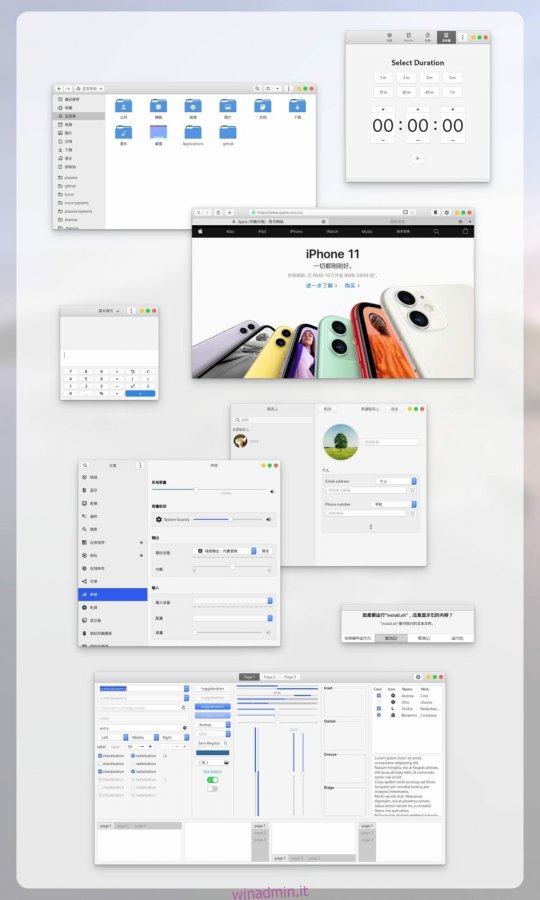
Il tema Mcata GTK è ora sul tuo PC Linux. Tuttavia, non potrai utilizzarlo fino a quando non sarà impostato come tema GTK predefinito. Per abilitarlo come tema GTK, apri la finestra delle impostazioni per il desktop e cambia il tema predefinito in “Mcata”. Oppure, se non sei sicuro di come abilitare il tema MCata GTK, segui uno dei collegamenti seguenti.